

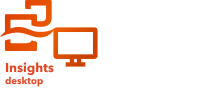
Se você tiver as licenças adequadas, você poderá entrar no Insights. Após ter entrado no Insights, você terá acesso aos dados, livros de tarefas, e recursos analíticos que você pode utilizar para responder perguntas e entregar resultados eficientes.
Anotação:
O Insights deve ser configurado e licenças concedidas para acessá-lo. Para mais informações sobre configurar o Insights, consulte os tópicos de administração.
Entrar no Insights in ArcGIS Online
O Insights in ArcGIS Online suporta o login usando uma conta ArcGIS ou um login SAML.
Conclua as seguintes etapas para entrar no Insights in ArcGIS Onlineusando uma conta do ArcGIS:
- Acesse a página de destino do Insights in ArcGIS Online.
- Clique em Entrar.
- Digite seu nome de usuário e senha.
- Clique em Entrar.
Efetue o login usando logins SAML
Você pode assegurar sua organização do ArcGIS Online utilizando Security Assertion Markup Language (SAML). A autenticação SAML também será usada para fazer login no Insights in ArcGIS Online.
Conclua as etapas a seguir para efetuar o login com uma conta usando autenticação SAML:
- Acesse a página de destino do Insights in ArcGIS Online.
- Clique em Entrar.
- Na página de registro, clique em URL da sua organização do ArcGIS.
- Atualize a URL para corresponder à URL da sua organização (por exemplo, mycompany.arcgis.com).
- Clique em Continuar.
- Clique no botão do provedor de identidade (IDP) usado por sua organização (por exemplo, Okta ou OpenAM) e forneça suas credenciais, se necessário.
Entrar no Insights in ArcGIS Enterprise
O Insights in ArcGIS Enterprise suporta o login usando uma conta do ArcGIS ou um login Enterprise.
Conclua as seguintes etapas para entrar no Insights in ArcGIS Enterpriseusando uma conta do ArcGIS:
- Entre na sua conta do Portal for ArcGIS utilizando a URL da sua organização (por exemplo, https://myserver.mycompany.com/portal/home). Se você não souber a URL da sua organização, entre em contato com seu administrador.
- Clique no botão inicializador de aplicativos para exibir o menu de aplicativos.

- Clique em Insights.
- Forneça seu nome de usuário e senha novamente, se solicitado.
Como alternativa, você pode fazer login diretamente no Insights in ArcGIS Enterprise modificando sua URL do Portal for ArcGIS. Por exemplo, https://myserver.mycompany.com/portal/apps/insights.
Entrar utilizando logins Enterprise
Você pode assegurar seu portal do ArcGIS Enterprise utilizando Autenticação Integrada do Windows (IWA), Lightweight Directory Access Protocol (LDAP), infraestrutura de chave pública (PKI), ou Security Assertion Markup Language (SAML). Essas autenticações também serão usadas para fazer login no Insights in ArcGIS Enterprise.
Conclua as etapas a seguir para fazer login com uma conta usando a autenticação do portal:
- Faça um dos seguintes:
- Abra a página de registro do Portal for ArcGIS utilizando a URL da sua organização (por exemplo, https://myserver.mycompany.com/portal/home).
- Abra a página de registro do Insights in ArcGIS Enterprise utilizando a URL da sua organização (por exemplo, https://myserver.mycompany.com/portal/apps/insights).
- Forneça suas credenciais de login enterprise da seguinte maneira:
- Para IWA, forneça as credenciais da sua conta enterprise. Se você estiver utilizando um computador Microsoft Windows você poderá ser automaticamente registrado.
- Para LDAP, digite seu nome de usuário e senha, as credenciais da sua conta enterprise ou selecione um certificado, dependendo da configuração do LDAP.
- Para PKI, selecione um certificado para autenticar seu portal e clique em OK.
- Para SAML, insira as credenciais da sua conta enterprise (por exemplo, Okta ou OpenAM).
- Se você registrou no Portal for ArcGIS, abra o Insights utilizando o iniciador de aplicativo.
Entrea a partir do Insights desktop
Você não é solicitado para entrar na organização do ArcGIS para acessar a maior parte dos recursos no Insights desktop. Entretanto, os recursos que utilizam serviços de sua organização do ArcGIS somente estarão disponíveis ao registrar.
Anotação:
Você deve usar sua conexão principal do ArcGIS para entrar a partir do Insights desktop. Você pode alterar a conexão primária do ArcGIS ao criar uma nova conexão ou editar uma conexão existente. Se sua conexão principal usa ArcGIS Online, você pode atualizar a conexão para usar uma organização diferente do ArcGIS Online.
O registro em uma organização do ArcGIS a partir do Insights desktop exige uma conexão de internet ou rede de intranet.
Conclua as seguintes etapas para entrar em uma organização do ArcGIS do Insights desktop:
- Inicie o Insights desktop.
- Clique no botão Entrar na parte superior do aplicativo.
- Em login do ArcGIS, forneça o nome de usuário e senha para sua conexão primária.
O nome de usuário e a senha diferenciam letra maiúscula e letra minúscula.
- Clique em Entrar.
Entrar utilizando logins Enterprise
Você pode entrar com uma conta do Insights in ArcGIS Enterprise que foi protegida com autenticação do portal utilizando Autenticação Integrada do Windows (IWA), Lightweight Directory Access Protocol (LDAP), infraestrutura de chave pública (PKI), ou Security Assertion Markup Language (SAML).
Conclua as etapas a seguir para fazer login com uma conta usando a autenticação do portal:
- Inicie o Insights desktop.
- Clique no botão Entrar na parte superior do aplicativo.
- Insira a URL para a sua organização do ArcGIS Enterprise na janela Iniciar.
- Clique em Continue para entrar.
- Faça um dos seguintes:
- Para IWA, forneça as credenciais da sua conta enterprise. Se você estiver utilizando um computador Microsoft Windows você poderá ser automaticamente registrado.
- Para LDAP, digite seu nome de usuário e senha, as credenciais da sua conta enterprise ou selecione um certificado, dependendo da configuração do LDAP.
- Para PKI, selecione um certificado para autenticar seu portal e clique em OK.
- Para SAML, insira as credenciais da sua conta enterprise (por exemplo, Okta ou OpenAM).
Sair
Para sair da sua conta do Insights, clique em sua figura de perfil no nível superior da página e clique em Sair.
Quando você está desconectado do Insights in ArcGIS Online ou Insights in ArcGIS Enterprise, você ainda pode ver algum conteúdo do Insights desde que você possa acessar o item fora da página inicial do Insights (por exemplo, um link direto para um relatório compartilhado publicamente). Você será solicitado para entrar de volta em sua conta se você retornar à página de registro do Insights ou tentar acessar um item que está somente disponível no Insights ou não é compartilhado publicamente.
Quando você está desconectado do Insights desktop, você ainda poderá usar o Insights, mas você não terá acesso aos recursos que requerem uma conexão ArcGIS (por exemplo, publicar itens ou usar Enriquecer Dados).
Anotação:
Se você estiver utilizando o Insights desktop e sair de uma conexão que utiliza autenticação em série da web (IWA, PKI ou LDAP), você será desconectado automaticamente de todas as conexões com autenticação em série da web.